Konfigurowanie programu Outlook 2007 - POP: Różnice pomiędzy wersjami
| Linia 1: | Linia 1: | ||
| + | <span data-link_translate_en_title="Configuring Outlook 2007 - POP" data-link_translate_en_url="Configuring+Outlook+2007+-+POP"></span>[[:en:Configuring Outlook 2007 - POP]][[en:Configuring Outlook 2007 - POP]] | ||
<span data-link_translate_ro_title="Configurarea Outlook 2007 - POP" data-link_translate_ro_url="Configurarea+Outlook+2007+-+POP"></span>[[:ro:Configurarea Outlook 2007 - POP]][[ro:Configurarea Outlook 2007 - POP]] | <span data-link_translate_ro_title="Configurarea Outlook 2007 - POP" data-link_translate_ro_url="Configurarea+Outlook+2007+-+POP"></span>[[:ro:Configurarea Outlook 2007 - POP]][[ro:Configurarea Outlook 2007 - POP]] | ||
<span data-link_translate_ru_title="Настройка Outlook 2007 - поп" data-link_translate_ru_url="%D0%9D%D0%B0%D1%81%D1%82%D1%80%D0%BE%D0%B9%D0%BA%D0%B0+Outlook+2007+-+%D0%BF%D0%BE%D0%BF"></span>[[:ru:Настройка Outlook 2007 - поп]][[ru:Настройка Outlook 2007 - поп]] | <span data-link_translate_ru_title="Настройка Outlook 2007 - поп" data-link_translate_ru_url="%D0%9D%D0%B0%D1%81%D1%82%D1%80%D0%BE%D0%B9%D0%BA%D0%B0+Outlook+2007+-+%D0%BF%D0%BE%D0%BF"></span>[[:ru:Настройка Outlook 2007 - поп]][[ru:Настройка Outlook 2007 - поп]] | ||
Wersja z 16:52, 29 paź 2015
en:Configuring Outlook 2007 - POP
ro:Configurarea Outlook 2007 - POP
ru:Настройка Outlook 2007 - поп
fr:Configuration Outlook 2007 - POP
Artykuł ten jest wynikiem translacji automatycznej wykonywane przez oprogramowanie. Możesz przeglądać źródła artykułu tutaj.
Wybierz "Mail" z panelu sterowania ikonę PC.
Masz dwie możliwości konfiguracji :
- Jeśli chcesz skojarzyć konta POP z domyślny profil programu Outlook
- Jeśli chcesz utworzyć nowy profil dla konta POP
1- Jeśli chcesz skojarzyć konta POP z domyślny profil programu Outlook
- Kliknij na 'Konta E-mail'
Zostanie wyświetlone okno 'Kont E-mail'. W zakładce "Poczta" kliknij przycisk Nowy.
Zostanie wyświetlone okno "Wybierz usługę czatu". Wybierz "Microsoft Exchange'. POP 3«, IMAP lub http "i kliknij"Dalej" :
Przejdź do następnego
1.1 -Jeśli chcesz utworzyć nowy profil dla konta POP
- Kliknij przycisk 'Pokaż profile'
- Utwórz nowy profil poprzez kliknięcie przycisku 'Dodaj'
Wpisz nazwę nowego profilu i kliknij przycisk OK :
Przejdź do następnego
2- Zostanie wyświetlone okno "Automatycznej konfiguracji".
Wypełnij pola różnych i sprawdzić "Ręcznie Konfiguruj ustawienia serwera lub dodatkowe typy serwerów" Następnie kliknij przycisk Dalej :
- Zostanie wyświetlone okno "Wybierz usługę czatu". Zaznacz pole wyboru "Internet mail" i kliknij przycisk Dalej :
- Pojawi się okno "Ustawienia internetowej poczty e-mail".
Wpisz swoje imię i adres e-mail.
Typ konta : POP 3
Serwer poczty przychodzącej : ex10.BIZ
Serwer poczty wychodzącej : SMT p.ex10.BIZ
Nazwa_użytkownika : wskazać login
Hasła : Określ hasło
Następnie kliknij na "Ustawienia dodatkowe" :
- Przejdź do zakładki "Serwer poczty wychodzącej" i zaznacz pole "Serwer wychodzący ('. SMTP ) wymaga uwierzytelnienia
Następnie zaznacz pole wyboru "Użyj tych samych ustawień co mój serwer poczty przychodzącej"
- Następnie przejdź na zakładkę "Zaawansowane opcje"
Zaznacz pole wyboru "ten serwer wymaga zaszyfrowanego połączenia ('. SSL ). »
Serwer poczty przychodzącej (POP 3) : 995
Serwer poczty wychodzącej (SMTP) : 587
"Użyć następujące typ od utajniony połączenie" : TLS
Zaznacz pole wyboru "Pozostaw kopie wiadomości na serwerze"
Kliknij przycisk OK.


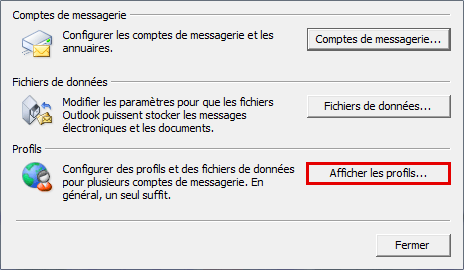
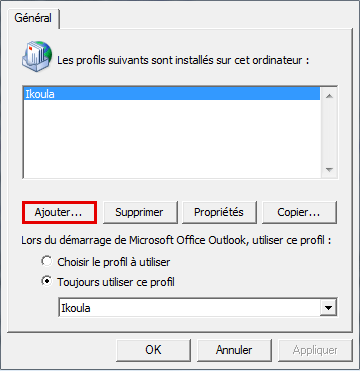
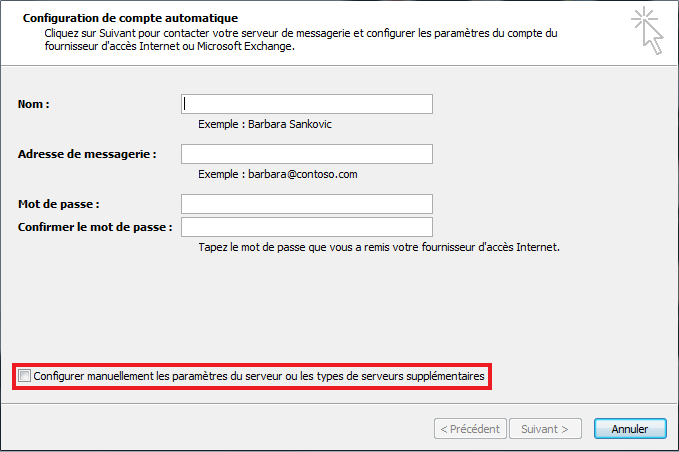
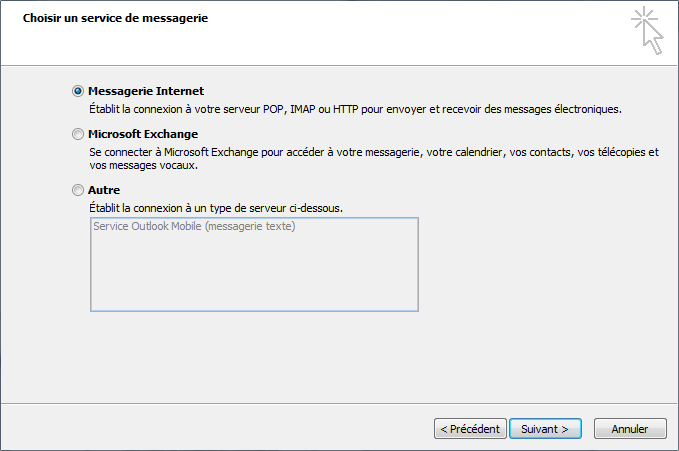

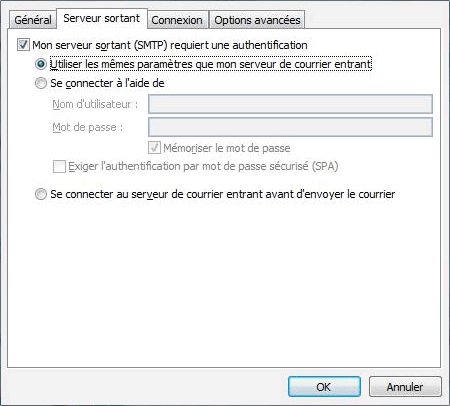
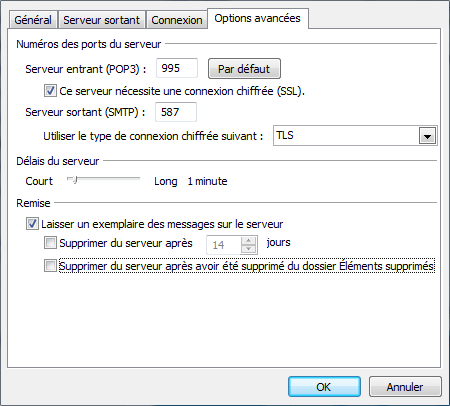
Włącz automatyczne odświeżanie komentarzy